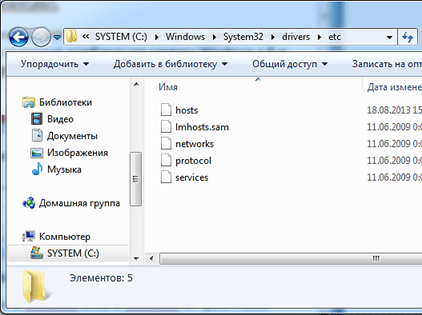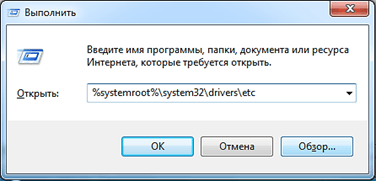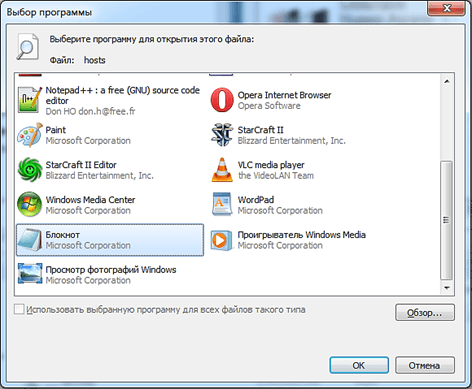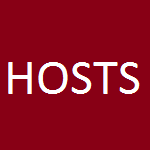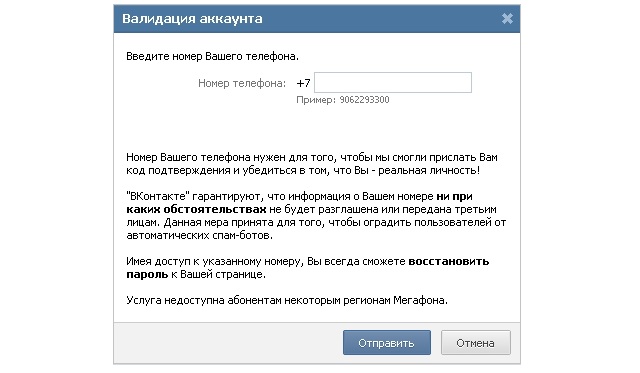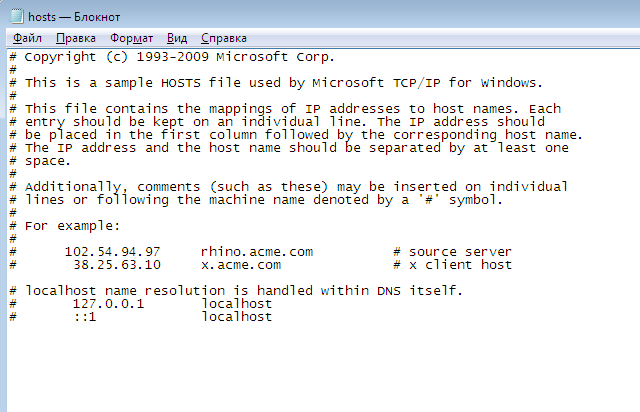- Как найти файл hosts
- Где находится файл hosts и как его изменить
- Зачем нужен файл hosts
- Где находится файл hosts
- Как внести изменения в файл hosts
- Блокировка доступа к сайту через файл hosts
- Оригинальный файл hosts и как его восстановить
- Где находится файл hosts windows 7?
- Где находится файл hosts в Windows 7?
- Теперь рассмотрим, как можно изменить файл hosts. Поступим следующим образом:
- Где находится файл hosts в Windows 10?
- Как найти файл hosts
- Первый способ
- Второй способ
- Блог молодого админа
- Увлекательный блог увлеченного айтишника
- Где находится файл hosts в Windows 7?
- Как отредактировать hosts?
- Комментарии к записи “ Где находится файл hosts в Windows 7? ”
Как найти файл hosts
Файл hosts – это файл, в котором содержится информация о доменных именах. Эта информация используется при трансляции доменного имени в сетевой адрес компьютера. Информация, указанная в файле hosts, имеет приоритет перед DNS-сервером. Таким образом, если в файле hosts есть информация о домене, то операционная система использует именно эту информацию, игнорируя DNS-сервер. Файл hosts это текстовый файл, который размещается в папке с операционной системой и администратор компьютера может редактировать данный файл по своему усмотрению. В данной статье мы расскажем о том, как найти файл hosts.
В зависимости от версии вашей операционной системы файл hosts может располагаться в различных папках.
В таких современных операционных системах как Windows XP, Windows Vista, Windows 7 и Windows 8 файл hosts лежит в папке WINDOWS\system32\drivers\etc\ .
Для того чтобы не бродить по папкам, в поисках нужного файла, вы можете открыть данную папку в один клик. Просто вызовите меню «Выполнить» с помощью комбинации клавиш Windows + R и введите команду %systemroot%\system32\drivers\etc . После этого перед вами откроется папка, в которой находится файл hosts.
Что касается более старых операционных систем, то в Windows 2000 и Windows NT файл hosts можно найти в папке WINNT\system32\drivers\etc\ . А в Windows 95, Windows 98 и Windows ME файл hosts лежит просто в папке WINDOWS .
После того как вы нашли файл hosts вы можете его отредактировать. Для этого попытайтесь открыть файл с помощью обычного двойного клика. После этого перед вами откроется окно, в котором нужно выбрать программу для редактирования файла. Поскольку файл hosts это текстовый файл – выбираем стандартную программу Блокнот (Notpad).
После этого перед вами откроется окно программы Блокнот, в котором будет отображено содержимое файла. Для сохранения изменений вам потребуются права Администратора.
Создатель сайта comp-security.net, автор более 2000 статей о ремонте компьютеров, работе с программами, настройке операционных систем.
Windows 10 — При попытки открыть файл hosts выходит следующая запись «Этому файлу не сопоставлена программа для выполнения этого действия, Установите программу или если она уже установлена. создайте сопоставления с помощью компонента панели управления «Программы и компоненты». Как выполнить то что мне предлагает компьютер?
При попытке открытия файла hosts должен появиться список программ. В этом списке нужно выбрать Блокнот. После чего файл откроется в Блокноте и вы сможете его отредактировать.
Альтернативный способ — сначала открыть Блокнот, а потом открыть в нем файл hosts с помощью меню «Файл — Открыть». Также можно просто перетащить файл hosts в окно программы Блокнот, такой вариант тоже сработает.
А всё же !Как установить програму или сопоставление?
Где находится файл hosts и как его изменить
Файл hosts — текстовый документ, который содержит в себе информацию о домене и адресе, на который ссылается домен.досту Файл hosts появился во времена зарождения Интернета (ARPANET) и служил где лежит неким маршрутизатором, пока на замену ему не пришла служба DNS. Но до сих пор он не утратил важности и по-прежнему используется как инструмент, который обладает приоритетом перед обращением к DNS-серверам.
Зачем нужен файл hosts
Предположим: вы зарегистрировали домен и привязали его к Hosting Linux. Но чтобы увидеть сайт, вам нужно дождаться делегирования домена на DNS-серверы. В файле hosts вы можете указать ваш домен и IP-адрес хостинга, а затем открыть браузер и зайти на ваш сайт, не дожидаясь делегирования домена. Также с его помощью вы можете заблокировать на локальном компьютере доступ к определённому сайту, указав соответствующую запись.
Где находится файл hosts
Путь к папке, где лежит файл hosts, зависит от операционной системы, которая установлена на вашем компьютере:
Windows XP, 2003, Vista, 7, 8, 10 — c:\windows\system32\drivers\etc\hosts
Linux, Ubuntu, Unix, BSD — /etc/hosts
Редактировать файл etc hosts нужно от имени администратора, иначе вы не сможете сохранить внесённые изменения.
Как внести изменения в файл hosts
Ниже мы рассмотрим, как редактировать и как сохранить файл hosts. Важно открыть файл с правами администратора, иначе система не даст вам его сохранить. Выберите вашу операционную систему и следуйте инструкции:
Запустите Блокнот или любой другой редактор от имени администратора. Откройте Пуск, найдите нужный редактор, нажмите по нему правой кнопкой мыши и выберите Запуск от имени администратора:
Как отредактировать файл hosts
В меню «Файл» нажмите Открыть и перейдите в каталог, в котором расположен файл hosts. Измените тип файла на «Все файлы»:
Добавьте в конце файла необходимую запись в формате:
| 123.123.123.123 | faq-reg.ru | www.faq-reg.ru |
123.123.123.123 — IP-адрес вашего сервера или хостинга,
faq-reg.ru — имя вашего домена.
Теперь вы можете открыть ваш сайт в браузере, не дожидаясь обновления DNS-серверов.
Чтобы изменить файл hosts в виндовс 10 (8), выполните следующие действия:
Запустите Блокнот или любой другой редактор от имени администратора. Для этого найдите его в Пуске, нажмите по нему правой кнопкой мыши и выберите Запуск от имени администратора:
В меню «Файл» нажмите Открыть и перейдите в каталог, где находится файл hosts . Измените тип файла на «Все файлы»:
Добавьте в конце файла необходимую запись в формате:
| 123.123.123.123 | faq-reg.ru | www.faq-reg.ru |
123.123.123.123 — IP-адрес вашего сервера или хостинга,
faq-reg.ru — имя вашего домена.
Теперь вы можете открыть ваш сайт в браузере, не дожидаясь обновления DNS-серверов.
В Linux файл hosts находится в папке etc. Чтобы отредактировать его:
Введите в терминал linux команду hosts: sudo nano /etc/hosts
Добавьте в конце файла необходимую запись в формате:
| 123.123.123.123 | faq-reg.ru | www.faq-reg.ru |
123.123.123.123 — IP-адрес вашего сервера или хостинга,
faq-reg.ru — имя вашего домена.
Теперь вы можете открыть ваш сайт в браузере, не дожидаясь обновления DNS-серверов.
Файл hosts в Ubuntu редактируется так же, как и во всех Unix-системах.
Файл hosts в Mac OS расположен в каталоге: /private/etc/hosts. Чтобы изменить его:
Введите команду: sudo nano /etc/hosts и нажмите Enter:
Добавьте в конце файла необходимую запись в формате:
| 123.123.123.123 | faq-reg.ru | www.faq-reg.ru |
123.123.123.123 — IP-адрес вашего сервера или хостинга,
faq-reg.ru — имя вашего домена.
Теперь вы можете открыть ваш сайт в браузере, не дожидаясь обновления DNS-серверов.
Также вы можете заблокировать определенный сайт через файл hosts, воспользовавшись инструкцией ниже:
Блокировка доступа к сайту через файл hosts
Доступ к сайту также можно ограничить для локального компьютера. Для этого укажите адрес страницы (домен) в файле hosts. Заблокировать IP нежелательного сайта не требуется. Блокировка осуществляется по локальному хосту с фиксированным IP (127.0.0.1):
В указанной на скриншоте строке укажите IP-адрес 127.0.0.1 и через пробел адрес нежелательного сайта. Чтобы заблокировать несколько сайтов, повторите действие в следующей строке. В примере ниже в файле hosts отказано в доступе (заблокирован доступ) к сайтам «vk.com» и «youtube.com»:
Готово! Доступ к сайтам будет ограничен на определенном ПК.
Оригинальный файл hosts и как его восстановить
Скачать оригинал файла hosts можно на разных ресурсах. Но мы не рекомендуем делать это, так как файл может быть заражен.
Файл hosts по умолчанию есть в каждой операционной системе, но он может быть скрыт для просмотра. Следуя инструкциям выше, вы сможете его открыть и отредактировать. Если вы удалили его, то просто создайте текстовый файл без расширения в нужной папке.
По умолчанию файл hosts выглядит следующим образом:
Где находится файл hosts windows 7?
Операционная система Windows 7 имеет такой файл, посредством которого вы сможете регулировать посещение сайтов в интернете. В основном люди не знают о таком файле, а те, кто знает, то стараются игнорировать его, дабы не «натворить чудес». Этот файл называется hosts. Разберемся вкратце, зачем он нужен.
Да будет вам известно, что прописывая в строке браузера адрес какого-либо сайта, специальный DNS-сервер, который находится в интернете, его сразу изменяет в определенную последовательность цифр. Этот цифровой ряд для каждого сайта уникальный, а названия сайтов нужны лишь для простоты запоминания. Файл hosts используется для быстроты работы во всемирной сети интернет, обходя запросы к DNS серверу. Иными словами, если в файле hosts написать цифровой ряд, соответствующий названию сайта, то вы на него попадете напрямую, обходя DNS-сервер. Только прописывать нужно правильно, а то сайт не загрузится, в если и загрузится, то не тот, который хотелось бы.
«Компьютерные вредители» охотно используют файл hosts в личных интересах. Вирус, проникая на компьютер, очень часто изменяет файл hosts. Следовательно, если вдруг вы столкнулись с ограничением доступа к тем или иным сайтам, первым делом просканируйте компьютер, возможно в нем поселились вирусы, а уж потом преобразовывайте hosts в первоначальный вид.
Где находится файл hosts в Windows 7?
Итак, рассмотрим в ОС Windows 7 где hosts располагается. Его вы можете найти в системной папке «Windows». Она размещена на диске С, то есть там, где установлена система. Далее находим папку «System 32», переходим в «Drivers» и, наконец, в «Etc». В этой папке и сохраняется нужный нам файл.
Случается и такое, что вы не нашли файл hosts, скорее всего он просто скрыт и в настройках обозначен параметр «Не показывать скрытые файлы, папки и диски». 

Теперь рассмотрим, как можно изменить файл hosts. Поступим следующим образом:
- Кликнем два раза на самом файле;
- В окне, которое появилось, выбираете «Открыть с помощью»;
- Из списка программ выбираете нужную, в нашем случае это «Блокнот»;
- Нажимаете «Ок»;
- В открывшемся текстовом документе можно вносить нужные изменения.
Где находится файл hosts в Windows 10?
Файл hosts в операционной системе Windows 10 находится, в том же месте, что и у Windows 7, то есть на системном диске. В папке «Windows», далее следуем в папку «System 32», переходим в «Drivers» и, наконец, в «Etc».
Как найти файл hosts
Именно к нему, в первую очередь, обращается любой интернет-браузер при попытке пользователем открыть какой-либо веб-ресурс/сайт или же программный модуль, отвечающий за выход своего приложения в интернет. И если они в этом файле найдут какую-либо информацию относительно конкретного домена или программы, то будут использовать именно ее, при этом, абсолютно игнорируя дээнэсы/dns. Таким образом, с помощью специальных команд, которые прописываются в файле hosts, можно решать многие задачи. Например, блокировать браузерам доступ к определенным сайтам или перенаправлять/редиректить маршрут с одного сайта на другой, а также полностью запретить любой программе выход в интернет (чем очень часто пользуются многие юзеры для «активации» софта и игр, купленных «на улице» или скачанных из сети!). Впрочем, ситуаций, когда hosts-файл может понадобиться пользователю, в действительности, намного больше!
Но прежде, чем редактировать hosts-файл, согласитесь, сначала его нужно найти. Сделать это, как оказывается, совсем нетрудно. Есть несколько несложных способов. Для начала нужно знать, где он располагается. В разных версиях операционных систем, его местонахождение может меняться.
В Windows 8/7/Vista/XP вы его найдете в папке: C:\Windows\system32\drivers\etc\. В более ранних версиях операционных платформ семейства Виндовс, таких как, Windows 2000/NT , он будет находиться по адресу: C:\WINNT\system32\drivers\etc\. В совсем «древних» операционках, типа, Windows 98/95 заветный файлик просто будет лежать в корневой папке C:\Windows.
Теперь, когда расположение хостс-файла известно, можете выбрать на свое усмотрение самый быстрый и удобный способ, чтобы до него добраться.
Первый способ
Откройте на рабочем столе Мой компьютер, выберите диск С и далее проследуйте по нужному адресу.
Второй способ
Откройте «Проводник» (нажмите Пуск → Все программы → Стандартные → Проводник или же просто нажмите на значок «Проводника», который должен располагаться на панели быстрого запуска рядом с кнопкой «Пуск») и так же далее проследуйте по нужному адресу.
Блог молодого админа
Увлекательный блог увлеченного айтишника
Где находится файл hosts в Windows 7?
Hosts — это небольшой текстовый файл, внутри которого находится база доменных имен. Он используется при трансляции доменных имен в сетевые адреса узлов. Содержимое «хостса» должен контролировать администратор ПК, то есть вы.
В каких случаях вам может редактирование файла hosts? У каждого из вас наверняка есть страничка в социальной сети «ВКонтакте» или «Одноклассники». Иногда при входе на страницу появляется окошко, так называемая «Валидация аккаунта», с помощью которой необходимо подтвердить, что вы вполне реальная личность, а не очередной бот. Чуть ниже предлагается ввести свой номер телефона. Выглядит эта форма примерно таким образом:
В данном случае неважно, о какой социальной сети идет речь. Вы должны понять главное — это действия мошенников, направленные на то, что бы заработать на вас немного денег. Если вы впишите свой номер телефона, то спустя минуту к вам на телефон придет сообщение с кодом, который необходимо ввести в появившееся поле. После этого действия с вашего лицевого счета будет списана крупная сумма денег или же денежные средства будут списываться постепенно — это так называемая подписка.
Как такое возможно? Стоит сказать «спасибо» файлу «хостс». Когда вы блуждаете по сети, на ваш компьютер может попасть вирус или троян, который автоматически перезаписывает hosts, внося в него нужные корректировки. С помощью этих корректировок вы, набирая в адресной строке адрес vk.com, попадаете не на «ВКонтакте», а на специально созданный мошенниками сайт, который своим дизайном в точности повторяет социальную сеть, только вместо вашей страницы высвечивается «Валидация аккаунта».
Проверить это очень легко — откройте hosts и посмотрите, если ли в нем непонятные IP-адреса. В 99% случаев они находятся в файле.
Как отредактировать hosts?
Есть два пути. Если вы не хотите редактировать этот файл самостоятельно, а хотите привести его в первоначальный вид, то можете скачать бесплатную утилиту Dr.Web Cureit, которая во время сканирования системы автоматически исправляет «хостс» на дефолтные настройки.
Если хотите исправить его самостоятельно, то зайдите в папку C:\windows\system32\drivers\etc\. Hosts имеет скрытые атрибуты, поэтому необходимо сделать скрытые файлы видимыми («Панель управления» — «Параметры папок» — «Показывать скрытые файлы, папки и диски»). Теперь наведите курсор мыши на файл, нажмите на левую кнопку и через меню выберите пункт «Запуск от имени администратора». Отредактируйте файл и сохраните его. Кстати, по умолчанию он выглядит таким образом (все, что находится ниже записи localhost, можно удалять):
Другой вариант — без показа скрытых папок. Для этого создайте блокнот на рабочем столе. Откройте его, выберите «Файл» — «Открыть» и пропишите путь C:\windows\system32\drivers\etc\hosts. Правда, в этом случае вы сможете только просмотреть файл, но не отредактировать его.
Комментарии к записи “ Где находится файл hosts в Windows 7? ”
благодарю за помощь. я кстати сначала пробовал так пробовал запускать, не от имени админа, исправить не удалось. потом вспомнил про админа и все получилось)
Вот про админа я тоже всегда забываю))
В windows xp все тоже самое, только редактировать файл можно от любого пользователя, если не ошибаюсь.
не переживайте, это нормально)
Там пользователь выступает админом, поэтому можно просто так редактировать
У меня хостс как у вас на изображении, но только все на русском языке. Это нормально или его нужно исправлять?
Не нужно ничего исправлять, это нормально для русской винды.
Я думал он не удаляется. Попробовал и удалил, теперь не знаю, что делать :-O
Можете ничего не делать, но лучше этот файлик все же создать, потому что может понадобиться в него изменения внести
Нигде ответа не нашел. Есть ли разница между 32 и 64-битной виндой или все равно?
ну конечно все равно. разница если и может быть, то только между различными версиями windows (я имею ввиду vista, xp, 7,8 и тд)
есть разница конечно например на 32х битной больше 6 гб озу поставить нельзя, она просто читать их не будет, да и большинство прог заточены под 64х битную винду
Вообще-то не больше 4 гиг.
Четко написано! Делал все по инструкции, заработало!
кому лень редактировать файл, можете скачать cureit от dr. web, она сама исправит его на стандартный вариант.
да, только если в файле прописана нужная переадресация, она будет удалена.
долго ничего не получалось, потом догадался открыть от имени админа) будьте внимательны господа)
А на виндовс xp такого пункта нету(
да, на xp надо просто открывать, редактировать и сохранять файл.
Мда, эта путаница с правами просто выбешивает! Почему нельзя было сделать как на xp?
найти его легко, но возникают проблемы с редактированием почему-то. через раз редактируется и не сохраняется к тому же
Открывайте от имени администратора.
с первого раза не нашел — не понял, что надо из текстового документа открывать. но сейчас все ок, спасибо. трудновато, но я смог))
не хочет редактироваться даже от имени админа. почему? что меня надо сделать?
Такого не может быть, должен редактироваться. Может у вас вирус?
а я вот что-то никак его не найду. пробовал и так, и эдак и ничего 🙁
в XP с этим проще было. а в семерке с какими-то аккаунтами мучиться надо, то от администратора надо открывать, то просто открывать.. чушь какая-то.
Да, верно, но там его было проще подменить, а для пользователей это целая проблема.
есть разница между 32-битной и 64-битной виндой? в плане расположения хостса
Нет, он во всех версия windows находится в одном месте.
нашел, но отредактировать чего-то не могу.
Надо от имени администратора изменять, иначе он не даст изменения сохранить. Это такая фишка, начиная с Vista.
я не могу понять, как открыть как администратор?